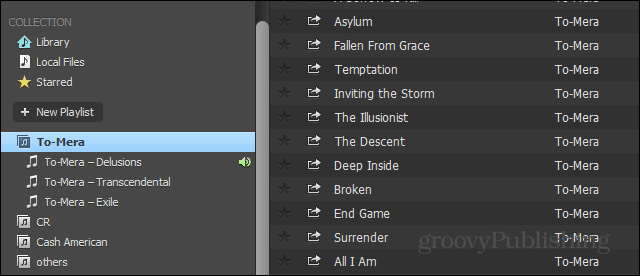Kā iespējot vai atspējot ātru uzlādi operētājsistēmā Android
Mobilais Varonis Android / / May 22, 2023

Pēdējo reizi atjaunināts

Ja jums nav visu dienu jāgaida, līdz tālrunis uzlādējas, tālruņa modeļi to atvieglo. Vienkārši iespējojiet ātro uzlādi operētājsistēmā Android.
Ātrās uzlādes funkcija ir iekļauta mūsdienu iPhone un Android ierīcēs. Kā norāda nosaukums, tehnoloģija ļauj ātrāk uzlādēt tālruni. Tomēr dažādu iemeslu dēļ, iespējams, būs jāiespējo vai jāatspējo ātra uzlāde operētājsistēmā Android.
Tā ir kļuvusi par arvien populārāku līdzekli mūsdienu tālruņos un planšetdatoros. Šī tehnoloģija ļauj ierīcēm uzlādēt ātrāk nekā tradicionālās metodes. Piemēram, jūs varat iegūt pilnu uzlādi 30 minūtēs vai mazāk.
Lai izmantotu šo iespēju, ir nepieciešams atbilstošs lādētājs un iespējota ātrās uzlādes funkcija. Šajā rokasgrāmatā mēs jums parādīsim, kā to izmantot.
Kas ir ātrā uzlāde?
Var izsaukt arī ātro uzlādi Ātrā uzlāde, Super ātrs, vai Velku uzlāde. Un lielākajai daļai mūsdienu Android ierīču ir iebūvēta ātrās uzlādes tehnoloģija. Papildus saderīga strāvas adaptera un vada izmantošanai ātrā uzlāde tiek piedāvāta arī ar saderīgiem bezvadu lādētājiem.
Un Apple pusē ātrā uzlāde ir iekļauta iPhone 8 un jaunākās versijās. Tātad, tāpat kā iPhone, jums ir nepieciešams atbilstošs strāvas adapteris (18 vati vai vairāk) un USB-C uz Lightning kabeli uz ātra iPhone uzlāde.
Samsung sāka iekļaut ātrās uzlādes iespējas Galaxy ierīcēs pirms vairākiem gadiem. Tātad, ja jums ir moderns Android tālrunis, komplektācijā ir jāiekļauj saderīgs ātrās uzlādes strāvas adapteris un kabelis.
Un jūsu tālrunis sākotnēji var atbalstīt ātru uzlādi. Piemēram, OnePlus ietver to, ko uzņēmums sauc par “Warp Charging”, tas pēc noklusējuma darbojas, lai ātri uzlādētu tālruni, izmantojot komplektā iekļauto lādētāju un USB-C kabeli. Mūsu testa tālrunī (an vecāks OnePlus modelis), to nevar atspējot, un tas ir ieslēgts pēc noklusējuma.
Diemžēl, ja jums ir vecāka ierīce, kurā nav iekļauta ātra uzlāde, vai ja jums nav saderīga lādētāja, akumulatora uzlāde joprojām prasīs daudz laika. Piemēram, ja pievienosit tālruni datora USB portam, tam nebūs ātrās uzlādes iespējas. Tomēr, tiklīdz pieredzēsit ātro uzlādi, jūs brīnīsities, kā jūs kādreiz esat dzīvojis bez tā.
Piezīme: Šajā piemērā mēs izmantojam Samsung Galaxy tālruni. Lai gan darbības dažādās Android ierīcēs atšķiras, tālāk norādītās darbības sniegs priekšstatu par to, ko meklēt savā tālrunī.
Lai ieslēgtu vai izslēgtu ātro uzlādi operētājsistēmā Android:
- Pieskarieties Iestatījumi ikonu no tālruņa sākuma ekrāna.
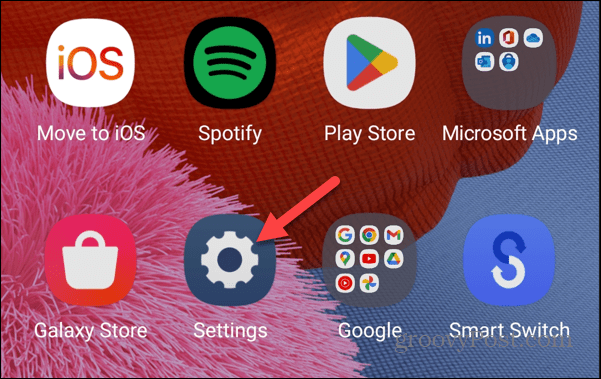
- Velciet uz leju iestatījumu opcijas un pieskarieties Akumulatora un ierīces kopšana no izvēlnes.
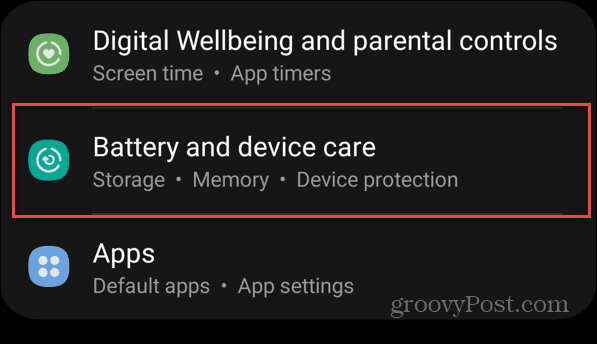
- Pieskarieties Akumulators opciju saraksta augšpusē.
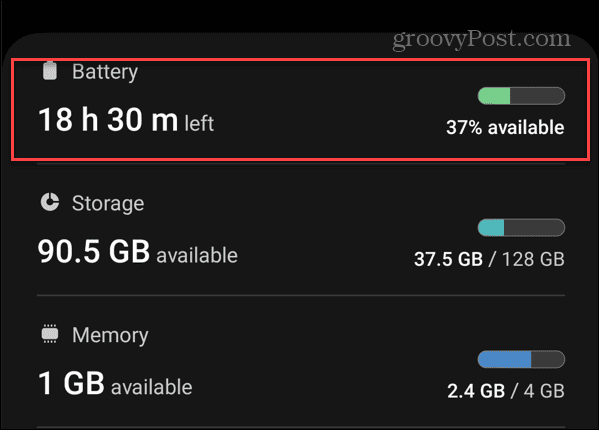
- Velciet uz leju un pieskarieties Vairāk akumulatora iestatījumu pogu.

- Pārslēgt uz Ātra uzlāde ieslēdziet vai izslēdziet zem Vairāk akumulatoraiestatījumi sadaļā.
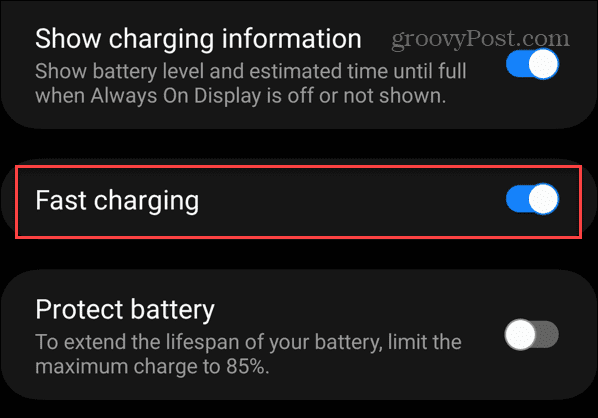
Kad ir iespējota ātrā vai īpaši ātra (dažos modeļos) uzlāde, pievienojiet tālruni lādētājam, lai tālrunis tiktu uzlādēts ātrāk. Vai arī, ja izmantojat bezvadu uzlādi, novietojiet ierīci uz atbalstīta lādētāja.
Īsi parādīsies paziņojums, kas informēs, ka tālrunis vai planšetdators tagad tiek uzlādēts.

Ir arī svarīgi atzīmēt, ka ne visi tālruņi atbalsta 45 W uzlādi. Tomēr jūsu ierīce automātiski atlasīs vislabāk atbalstīto uzlādes ātrumu, kad tā būs pievienota augstāka novērtējuma lādētājam.
Iegūstiet savu tālruni, lai pavadītu dienu
Ātrās uzlādes funkcija Android un citos tālruņos ir noderīga daudzās situācijās. Piemēram, pat ja nevēlaties pilnībā uzlādēt, varat pieslēgt tālruni uz dažām minūtēm, lai ļautu akumulatoram iegūt pietiekami daudz enerģijas, lai jūs varētu visu dienu.
Protams, ir arī citi veidi, kā pārvaldīt savu Android tālruni, par kuriem jūs, iespējams, nezināt. Piemēram, jūs varat izmantot zip faili operētājsistēmā Android vai uzziniet par labošanu Android tīklājs, kas pastāvīgi izslēdzas.
Turklāt, ja nevēlaties, lai tālruņa ekrāns būtu tukšs, varat paturēt ekrāns ir ieslēgts zvanu laikā Android ierīcē. Ja nejauši izdzēsāt kontaktpersonas, varat atjaunot kontaktus operētājsistēmā Android. Un, ja tālrunis darbojas lēni, varat notīriet Android kešatmiņu lai tas būtu ātrāks.
Kā atrast savu Windows 11 produkta atslēgu
Ja jums ir jāpārsūta sava Windows 11 produkta atslēga vai tā vienkārši nepieciešama, lai veiktu tīru OS instalēšanu,...